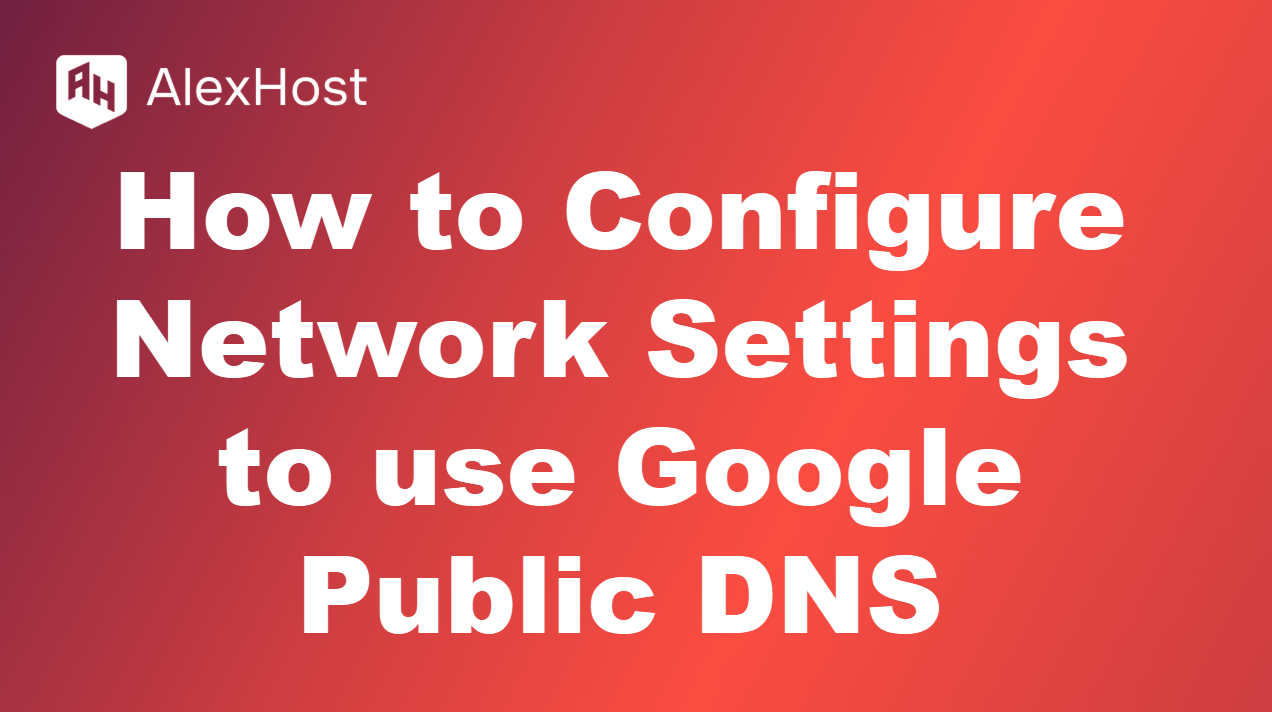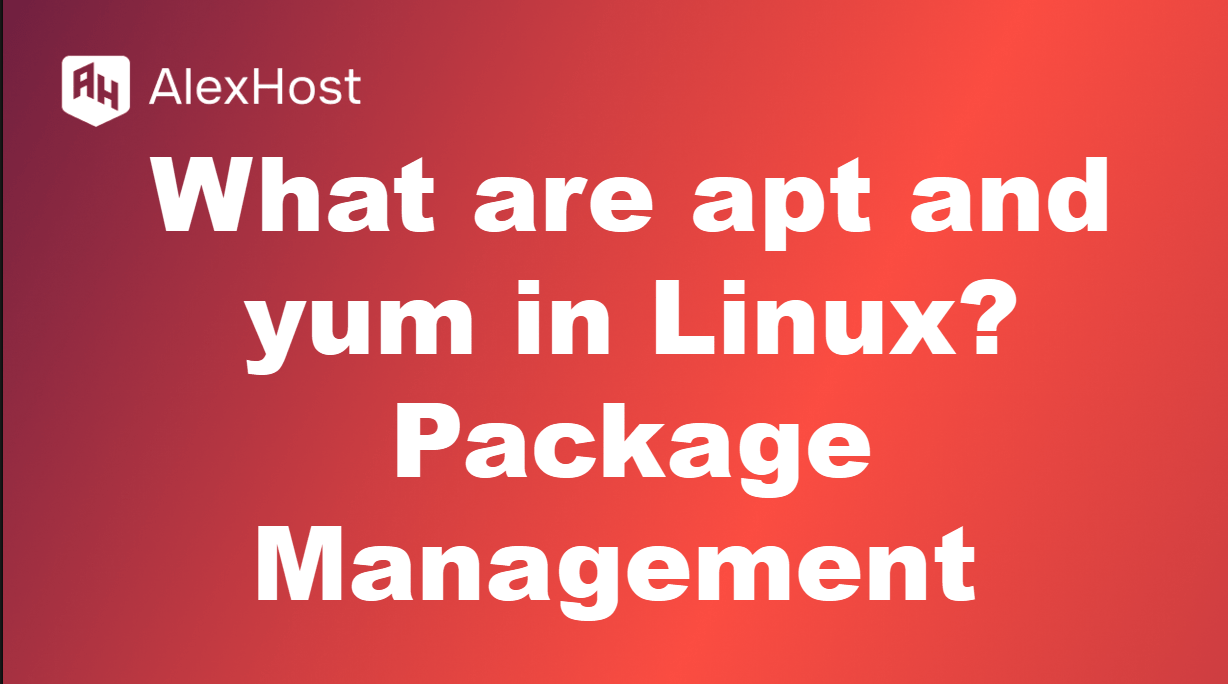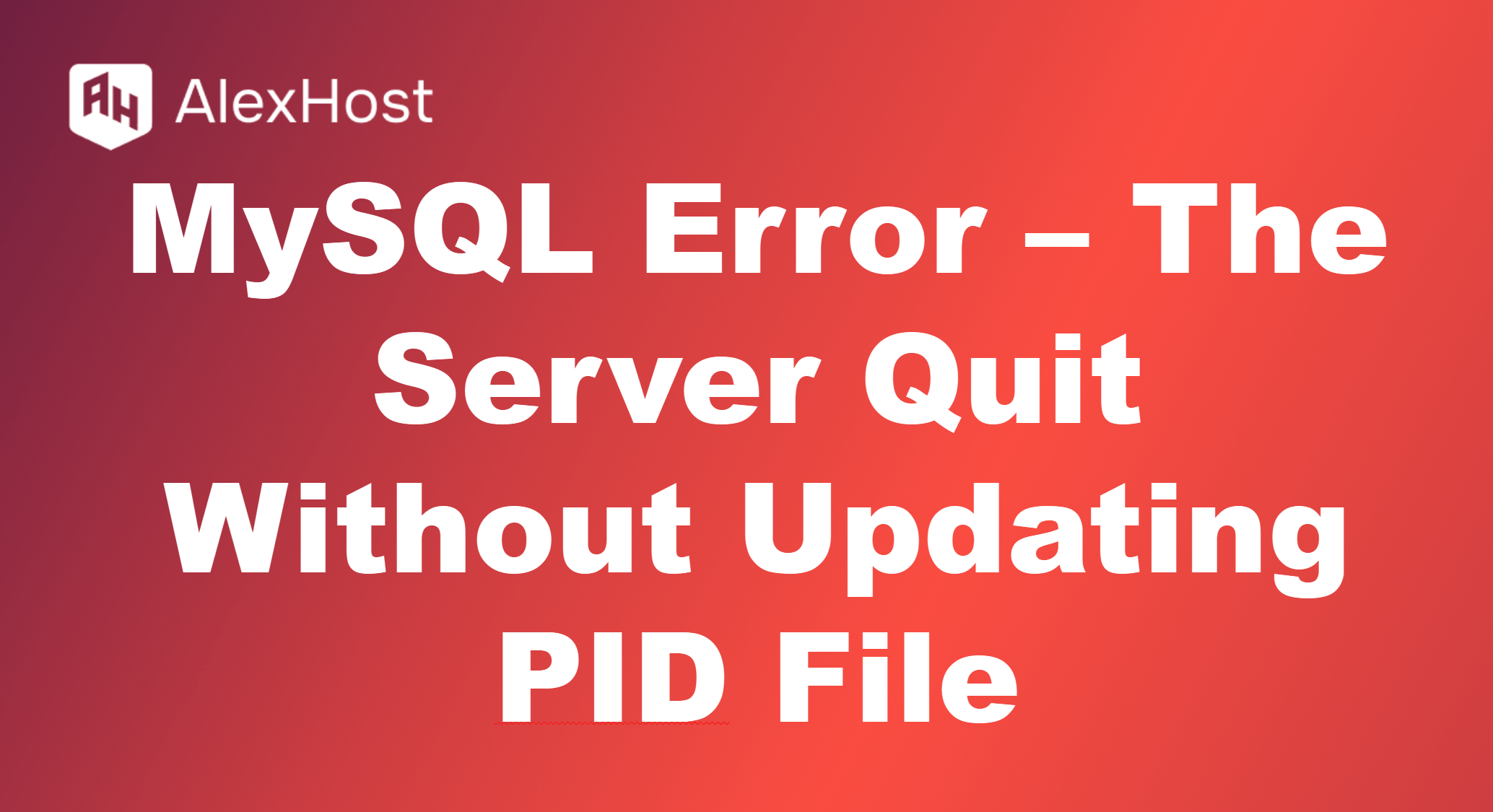Как установить SSL-сертификат на свой сайт WordPress
SSL-сертификаты(Secure Sockets Layer) шифруют данные, передаваемые между вашим сайтом и его посетителями, обеспечивая безопасность их информации. Установка SSL-сертификата на ваш сайт WordPress очень важна для повышения безопасности, улучшения SEO и укрепления доверия посетителей. После установки сертификата ваш сайт будет использовать HTTPS вместо HTTP, отображая в адресной строке значок висячего замка для обозначения безопасного соединения.
В этом руководстве вы узнаете, как установить SSL-сертификат на свой сайт WordPress, используя различные методы, включая бесплатные варианты, такие как Let’s Encrypt.
Шаг 1: Выберите и приобретите SSL-сертификат
Перед установкой SSL-сертификата на сайт WordPress необходимо выбрать и приобрести сертификат. Существуют различные типы SSL-сертификатов:
- Domain Validated (DV): Базовый SSL, который проверяет принадлежность домена. Идеально подходит для блогов и небольших сайтов.
- Organization Validated (OV): Обеспечивает более тщательную проверку, подходит для предприятий.
- Расширенная проверка (Extended Validation, EV): Обеспечивает наивысший уровень проверки, как правило, для электронной коммерции и сайтов с конфиденциальными данными.
Варианты бесплатного SSL:
- Let’s Encrypt: Популярный поставщик бесплатных SSL-сертификатов. Многие хостинги поддерживают автоматическую установку Let’s Encrypt SSL.
- Cloudflare: Предлагает бесплатный SSL-сертификат в составе своей службы CDN.
Шаг 2: Установите SSL-сертификат через хостинг-провайдера
Большинство хостинг-провайдеров предлагают простой способ установки SSL-сертификатов через свои панели управления. Вот как это сделать с помощью некоторых наиболее популярных хостинг-платформ:
Установка SSL с помощью cPanel
- Войдите в учетную запись cPanel, предоставленную вашим хостером.
- Перейдите в раздел Безопасность и щелкните SSL/TLS.
- Нажмите Управление SSL-сайтами или Установка и управление SSL для вашего сайта.
- Выберите домен, на который вы хотите установить SSL-сертификат.
- Если ваш хост поддерживает Let’s Encrypt, вы можете увидеть возможность установить бесплатный SSL-сертификат напрямую. В противном случае вы можете вставить файлы SSL-сертификата (CRT, Private Key и CA Bundle), предоставленные поставщиком SSL-сертификатов.
- Нажмите кнопку Установить сертификат, чтобы завершить процесс.
Примечание: Многие хостинг-провайдеры предлагают установку SSL в один клик с помощью Let’s Encrypt или AutoSSL, что делает этот процесс еще проще.
Шаг 3: Установите SSL-плагин в WordPress (необязательно)
После установки SSL-сертификата через хостинг-провайдера вам может потребоваться внести некоторые изменения в WordPress, чтобы обеспечить правильное использование HTTPS на вашем сайте. Использование плагина может упростить этот процесс.
Рекомендуемые SSL-плагины для WordPress:
- Really Simple SSL: автоматически обнаруживает ваш SSL-сертификат и обновляет ваш сайт для использования HTTPS.
- WP Force SSL: перенаправляет все HTTP-запросы на HTTPS, обеспечивая безопасность вашего сайта.
- SSL Insecure Content Fixer: Устраняет проблемы со смешанным содержимым, заставляя использовать HTTPS для всех ресурсов на вашем сайте.
Как использовать плагин Really Simple SSL:
- Перейдите в раздел Плагины > Добавить новый в вашей приборной панели WordPress.
- Найдите Really Simple SSL и нажмите Установить сейчас, затем Активировать.
- Следуйте подсказкам на экране, чтобы включить SSL. Плагин автоматически настроит ваш сайт на использование HTTPS.
Примечание: Перед установкой или активацией любого плагина всегда делайте резервную копию сайта, чтобы избежать возможных проблем.
Шаг 4: Обновите URL-адреса WordPress для использования HTTPS
После установки SSL-сертификата необходимо убедиться, что все ссылки на вашем сайте используют HTTPS, а не HTTP, чтобы избежать предупреждений о смешанном содержимом.
Вариант 1: Обновление URL-адресов с помощью плагина
- Really Simple SSL может автоматически обновлять URL-адреса вашего сайта для использования HTTPS.
- В качестве альтернативы вы можете использовать Better Search Replace, чтобы найти и заменить http:// на https:// в базе данных WordPress.
Вариант 2: Обновление URL-адресов вручную в настройках WordPress
- Перейдите в Настройки > Общие на панели управления WordPress.
- Обновите поля Адрес WordPress (URL) и Адрес сайта (URL) с http:// на https://.
- Нажмите кнопку Сохранить изменения.
Вариант 3: Обновление файла .htaccess (расширенный)
Если вам удобно редактировать код, вы можете добавить 301 редирект в файл .htaccess, чтобы заставить весь HTTP-трафик перейти на HTTPS:
- Зайдите в свой файл .htaccess через FTP или cPanel.
- Добавьте следующий код в верхнюю часть файла .htaccess:RewriteEngine On RewriteCond %{HTTPS} off RewriteRule ^(.*)$ https://%{HTTP_HOST}%{REQUEST_URI} [L,R=301]
- Сохраните изменения и загрузите обновленный файл .htaccess.
Примечание: Этот код будет постоянно перенаправлять все HTTP-запросы на HTTPS, гарантируя посетителям безопасный доступ к вашему сайту.
Шаг 5: Проверьте установку SSL
После установки SSL-сертификата и обновления URL-адресов важно протестировать установку SSL, чтобы убедиться, что все работает правильно.
Как проверить SSL-сертификат:
- SSL Checker: Используйте такие онлайн-инструменты, как SSL Labs’ SSL Test(https://www.ssllabs.com/ssltest/), чтобы проанализировать ваш SSL-сертификат и проверить его на наличие потенциальных проблем.
- Тест в браузере: Зайдите на свой сайт в браузере и найдите в адресной строке значок висячего замка. Нажмите на него, чтобы убедиться в безопасности соединения.
Исправление ошибок смешанного содержимого:
Если вы столкнулись с ошибками смешанного содержимого (когда некоторые ресурсы на вашем сайте все еще загружаются по HTTP), вы можете воспользоваться плагином SSL Insecure Content Fixer или вручную обновить URL-адреса изображений, скриптов и таблиц стилей, чтобы они использовали HTTPS.